iOS 11からは32ビットアプリが使えなくなります。
でも、まだ使い続けたいアプリもあるので、配信が停止する前にバックアップは取っておこうと思います。
iOS 11リリース
いよいよ本日、2017年9月20日の早朝からiOS 11の配信が始まりました。
iOS 11の機能についてはAppleのサイトに説明があります。
- iOS 11(Apple)
細かな機能についてはこちらを見て頂くとして、今回はアップデートするかどうかの重大な決断が必要となります。
iOS 11では32ビットアプリが動作しません。と言うより、動作させなくしています。
どのアプリが対象かはiOS 10の「設定」アプリで「一般」「情報」「App」で表示されるアプリです。
これらは現状、iPhoneやiPadにインストールされているものだけで、購入したけれど一時的に削除したアプリなどはインストールしないと分かりません。
これらのアプリに未練が無ければiOS 11にアップデートしても問題ありません。
未練がある場合は、どうするか考える必要があります。
32ビットアプリを動作させるにはiOS 10以下のiOSデバイスが必須
現状では32ビットアプリを動作させるにはiOS 11にアップデートしていないiPhoneやiPadが必要になります。
とは言え、iOS 10をメインデバイスで使い続けるのも機能的にもセキュリティ的にも問題があるでしょう。
したがって、2つの方法が考えられます。
- 新規に32ビットアプリ用のiOSデバイスを用意して2台で運用する
- 後で考えることにしてバックアップだけ取っておく
32ビットアプリを動作させるだけなら中古でもよいと思うのですが、今後iOS 11にアップデートされた中古が出回る可能性があります。
入手するなら、iPhone 5以前、iPad(第4世代)以前、iPad mini(初代)、iPod touch(第5世代)以前なら確実です。
以下では、今後入手することも考え、とりあえずバックアップを取っておく方法について説明します。
「ダウンロードできるなら急がなくてもよいのでは」と思うかもしれません。しかし、iOS 11およびiTunes 12.7でiOSデバイスでのみアプリを管理できるようにしてきたことから、iOS 11で動作しないアプリは順次配信が停止される可能性があります。そのためパソコンにバックアップしておきます。
購入済みアプリをダウンロード
アプリをパソコンで管理するにはApp StoreにアクセスできるiTunes 12.6.2が必要です。
- iTunes ダウンロード(Apple)
iTunes 12.7以降を使っている場合は、iTunes 12.6.2にダウングレードさせてください。
インストールしたらiPhoneやiPadと同期させてiTunesとApple IDを紐付けます。
メニューの「アカウント」「購入した項目」をクリックします。
右上の項目で「App」を選択して中央上で「ライブラリ内にありません」を選択すると、パソコンにダウンロードしていない購入したアプリが表示されます。
中央のその下にある「iPhone/iPad」は切り替えてそれぞれでダウンロードする必要があります。
どちらでも動作するユニバーサルアプリはどちらかでダウンロードすればよいのですが、古いアプリはiPhoneまたはiPad専用というものが多いです。
すべてダウンロードする場合は右下の「すべてダウンロード」をクリックします。
アイコンの右上に雲のマークがあるものはダウンロードされておらず、雲のマークをクリックするとダウンロードが始まります。
「友達を探す」と「Podcast」はパソコンにダウンロードできないため、それ以降のアプリのダウンロードが止まってしまう場合があります。その場合は、アイコン右上の雲のマークをクリックしてダウンロードします。
このように表示される場合は、配信が終了しているためダウンロードできません。

利用しているApple IDで購入したすべてのアプリですので、すべてダウンロードすると場合によっては数十GBにもなりますので注意してください。
App Storeが10Mbpsに帯域制限しているようなのでダウンロードには時間がかかります。
iTunes 12.6.2環境をバックアップ
iOS 11をメインで使うならiTunesは12.7以降にアップデートする必要があると思われます。
しかし、1台のパソコンに複数のバージョンのiTunesを同居させることはできません。
iOS 11のデバイスとiOS 10のデバイスの2台で運用するならパソコンとiTunesも分ける必要があります。
ただし、今すぐ2台で運用しないならiTunes 12.6.2の環境をバックアップしておきます。
iTunesの環境は「ミュージック」フォルダーの「iTunes」フォルダーですのでこのフォルダーをNASやHDDにバックアップしておきます。
そしてiTunes 12.7をインストールしてとりあえずはiOS 11を使う環境とします。
「iTunes」フォルダーの名前を「iTunes-12-6-2」などに変更してからインストールしてもよいのですがCDから転送した楽曲などは登録し直しになります。
コピーを保存しておき、既存環境をアップデートした方が簡単でしょう。
パソコンに保存されたアプリのインストール
32ビットアプリを使うiOSデバイスを入手したなら別のパソコンにiTunes 12.6.2の環境を作ってバックアップしておいたファイルをコピーします。
iTunesを起動してiOSデバイスをつないで左側で「App」を選択するとパソコンにダウンロードされていてiOSデバイスにインストールされていないアプリは「インストール」ボタンが表示されるので、これをクリックしてインストールできます。
この操作はiTunes 12.6.2までで、iTunes 12.7以降ではできません。
もちろん、配信されているならiOSデバイスのApp Storeの購入履歴からもインストールは可能です。配信が停止されていたら上記の方法でインストールしてください。
なお、ダウンロードしたアプリはデフォルトでは、「ミュージック」の下の「iTunes」の下の「Mobile Applications」に保存されています。
iTunes 12.7ではこのファイルをエクスプローラーからiTunes上のiOSデバイスにドラッグアンドドロップすることでインストールできるそうです。
ただし、アイコンがすべて同じでファイル名だけで判断することになるのでiTunes 12.6.2で管理した方がよいでしょう。
まとめ
32ビットアプリとiOS 11を天秤にかけて、現状ではiOS 11での運用を優先することにしました。
ただし、捨てられない32ビットアプリもあるので、とりあえずバックアップしておき、後で32ビットアプリ専用のiOSデバイスを入手する予定です。
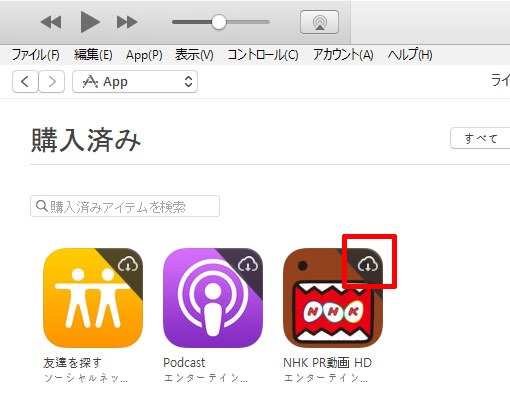
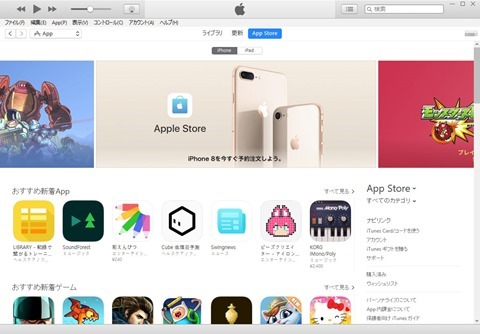
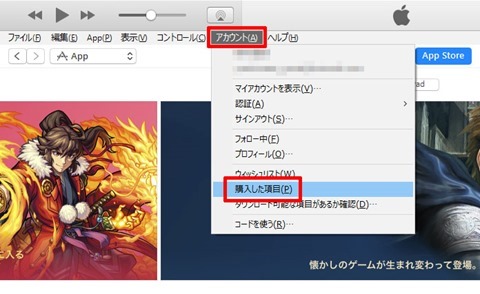

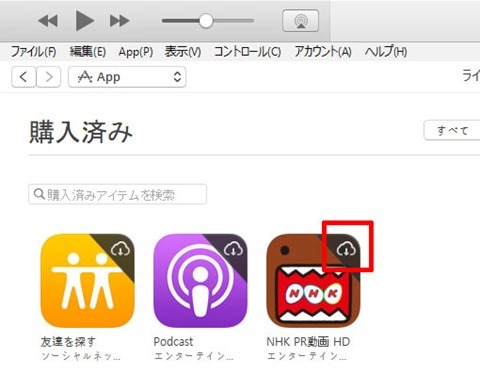
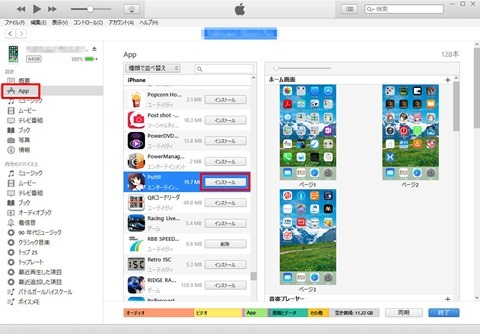












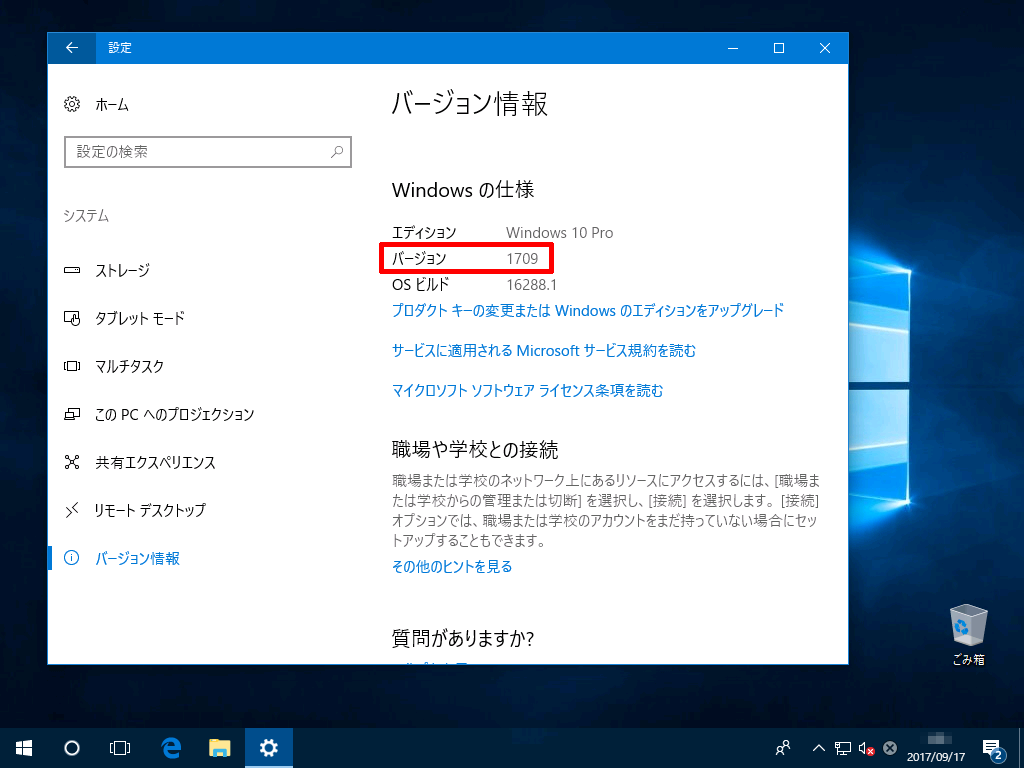

コメント